在前天的文章中,我分享了这样的一份PPT案例,有读者留言问,想看看笔刷素材如何使用?
不得不说,对于笔刷素材,如果能够用得好,绝对是PPT设计中的加分项,让人眼前一亮。
如果你留意过国外非常畅销的PPT模板,你也会发现,笔刷素材,更是被频繁使用:
那么,到底该如何去使用笔刷,进行PPT设计呢?关于笔刷,这篇文章会解答大家3个问题:
如何去找到矢量笔刷素材?
如何将图片填充至素材内?
笔刷在设计中到底该咋用?
01如何找到矢量笔刷素材?
你只需要记住一个网站就可以,就是Freepik,我也经常在直播间推荐。 打开网页后,搜索关键词『Brush』,即可找到超多素材: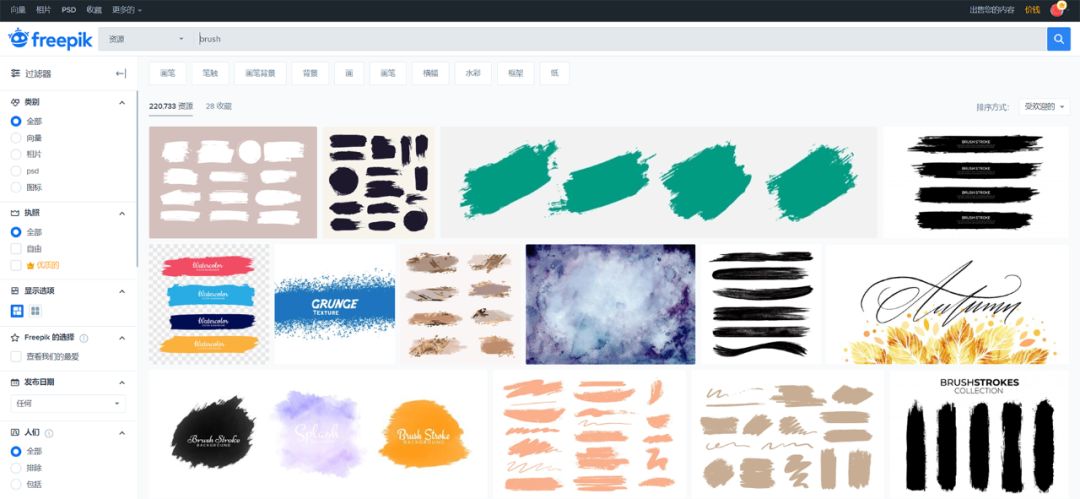
当然,我也为你准备了一些,我收集的笔刷素材:

在公众号对话界面,回复关键词『笔刷』即可免费获取。
02如何将图片填充至笔刷内部?
很多人的做法,都是选中笔刷后,设置形状格式,点击图片或纹理填充完成: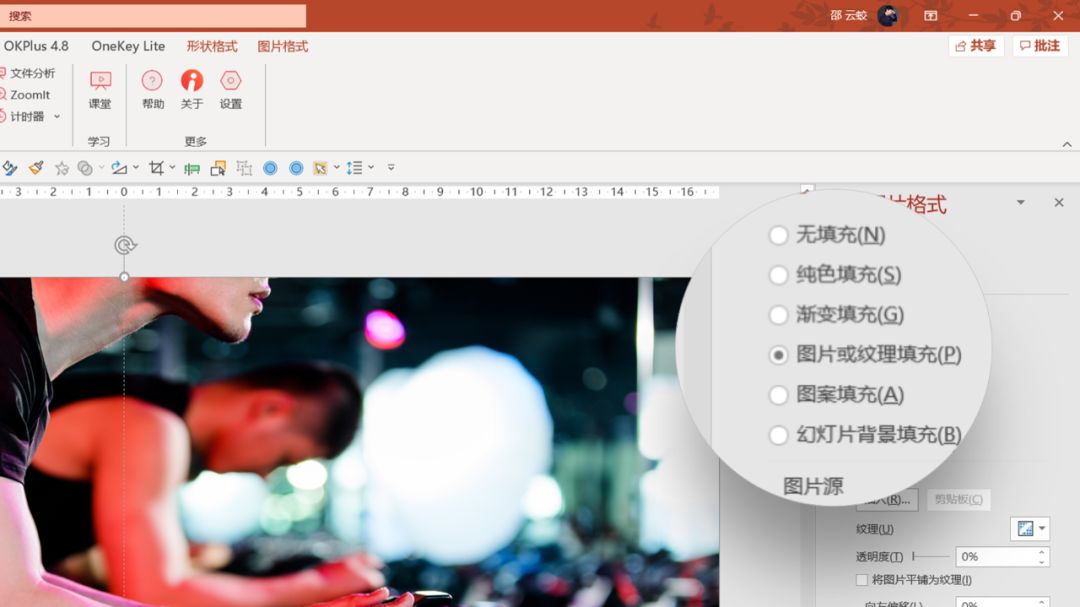
但我个人建议,不要使用这样的做法,因为你没办法精准确定图片在笔刷内呈现的区域。 我推荐的做法是,先将图片置于笔刷下方:
然后,先选图片,再选形状,进行布尔运算相交即可完成: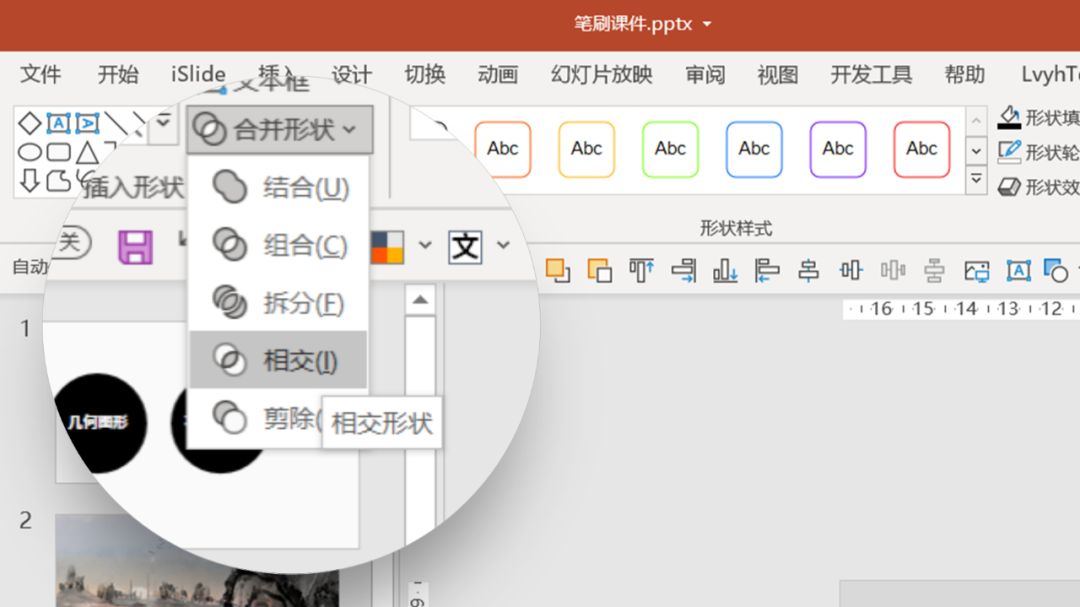
03笔刷在PPT设计中到底该咋用?
如果想搞清楚这个问题,我们就需要先明白一个点,什么呢? 像PPT中的正方形,圆形都是几何图形,而笔刷,只是一种不规则图形,仅此而已:
所以,笔刷到底有啥用呢?很简单,几何图形能做到的,笔刷也一样。 啥意思啊?举个例子。
比如我们在做过渡页时,正常的想法,可能是会去添加一个几何色块,对吗?
但其实,我们把它替换为一个笔刷素材,也是可以的:
理解了这一点之后,我们可以看一些具体的应用场景。
用在 PPT 封面设计中
比如像这个封面,如果只是在背景图上写上文字,看起来会有点空,对吗?
但如果我们再叠加一个笔刷色块,是不是会更有视觉冲击效果呢?
用在 PPT 产品/人物介绍页中
比如像这样的一页化妆品的PPT页面,右侧会有点空,对吗?
这时候,我们可以在产品底部,添加一个笔刷素材,也能很好地解决页面空洞的问题:
还有像我之前做过的这个页面,也是一样的思路:
再来看这个例子,就是典型的用在人物介绍的PPT页面中了,也是一样的思路,我就不多说了:
用在 PPT 文字衬底
当排版一些信息时,很多时候,我们会选择在文字底部,叠加一个色块,就像这样:
但是,其实,换成一个笔刷素材,也是可以的,而且,也会与整体的视觉风格相匹配:
再比如展现产品价格时,也可以将笔刷叠底在信息下方:
明白了吗?这就是笔刷的一些玩法,希望对你有所启发。







